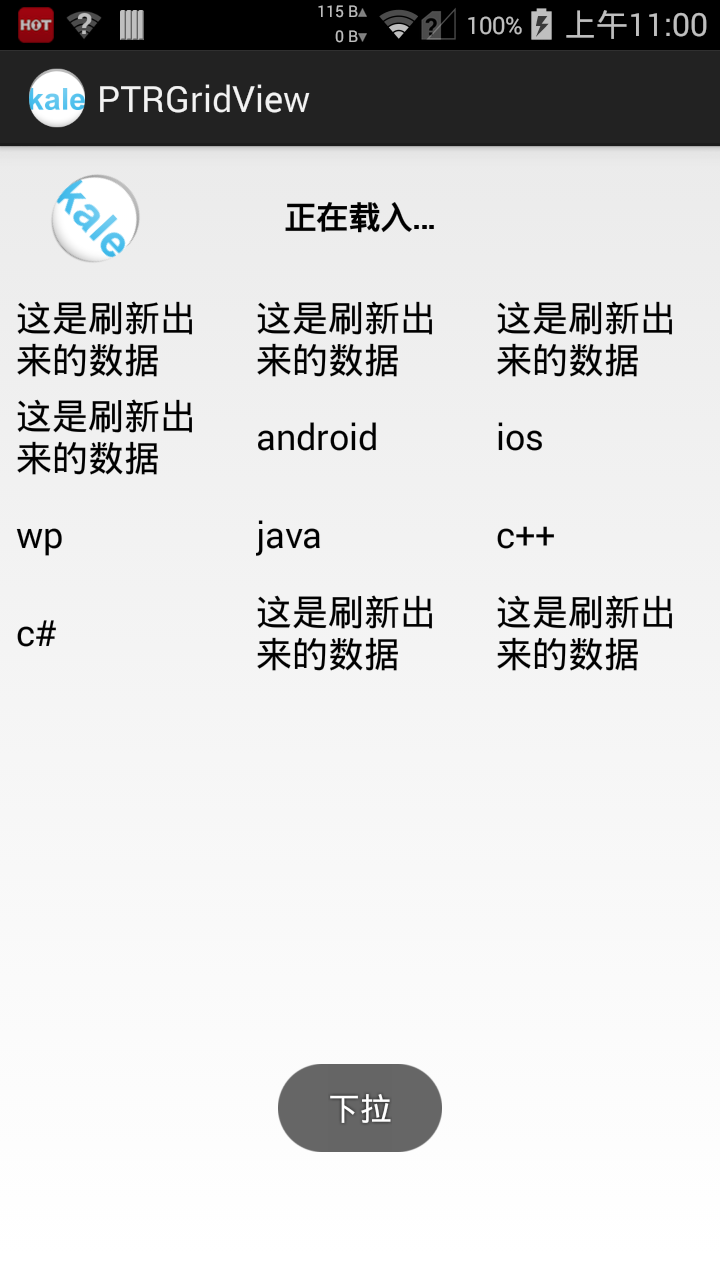
这里介绍的是PullToRefreshGridView的使用方法,和之前的PullToRefreshListView方法如出一辙,因为这个开源项目模块化很棒,所以很容易实现。等于说我们可以按照之前使用控件的方式来操作,不用考虑其他的问题。
思路:
1.写布局文件,放入可以下拉刷新的控件
2.找到下拉刷新的控件,设置监听器,并且在刷新方法中开启一个异步任务来操作
3.通过这个下拉刷新控件的getRefreshableView()方法来得到GridView对象,按照正常的操作来设置适配器
4.在异步任务中通过LinkedList来给头部或者是尾部添加新的数据
实现:
1.布局文件
我们可以看到,我们仍旧可以像使用GridView一样,定义GridView的属性。当然可以通过ptr:命名空间来设置专属属性
<?xml version="1.0" encoding="utf-8"?> <LinearLayout xmlns:android="http://schemas.android.com/apk/res/android" android:orientation="vertical" android:layout_width="fill_parent" android:layout_height="fill_parent" > <!-- The PullToRefreshGridView replaces a standard GridView widget. --> <com.handmark.pulltorefresh.library.PullToRefreshGridView xmlns:ptr="http://schemas.android.com/apk/res-auto" android:id="@+id/pull_refresh_grid" android:layout_height="fill_parent" android:layout_width="fill_parent" android:numColumns="auto_fit" android:verticalSpacing="1dp" android:horizontalSpacing="1dp" android:columnWidth="100dp" android:stretchMode="columnWidth" android:gravity="fill" ptr:ptrMode="both" ptr:ptrDrawable="@drawable/ic_launcher" /> </LinearLayout>
2.找到这个可以下拉刷新的控件,并且设置监听器
这里的监听器和上篇文章讲的不同,是双向的。所以很方便监听滑动操作!
/** *设置下拉刷新的view,设置双向监听器 */ private void initPTRGrideView() { // 得到下拉刷新的GridView mPullRefreshGridView = (PullToRefreshGridView) findViewById(R.id.pull_refresh_grid); // 设置监听器,这个监听器是可以监听双向滑动的,这样可以触发不同的事件 mPullRefreshGridView.setOnRefreshListener(new OnRefreshListener2<GridView>() { @Override public void onPullDownToRefresh(PullToRefreshBase<GridView> refreshView) { Toast.makeText(getApplicationContext(), "下拉", Toast.LENGTH_SHORT).show(); new GetDataTask(mPullRefreshGridView, mAdapter, mListItems).execute(); } @Override public void onPullUpToRefresh(PullToRefreshBase<GridView> refreshView) { Toast.makeText(getApplicationContext(), "上拉", Toast.LENGTH_SHORT).show(); new GetDataTask(mPullRefreshGridView, mAdapter, mListItems).execute(); } }); }
3.找到GridView来进行适配器的设置
//链表数组对象,用来方便添加string对象 private LinkedList<String> mListItems; //用来下拉刷新的控件 private PullToRefreshGridView mPullRefreshGridView; //真正用到的控件,它被隐含到PullToRefreshGridView中,所以需要找出来才能使用 private GridView mGridView; //定义GridView的适配器 private ArrayAdapter<String> mAdapter;
这里也可以设置适配器中无数据时显示的内容,调用的方法是:setEmptyView()
/**
* 设置GridView,首先找到它,然后设置适配器
*/
private void initGrideView() {
mGridView = mPullRefreshGridView.getRefreshableView();
//定义String数组,然后把它放到LinkedList中,之后只要在异步任务中用LinkedList就可以添加开头和结尾的数据了
String []data = new String[] {"android","ios","wp","java","c++","c#"};
mListItems = new LinkedList<String>();
mListItems.addAll(Arrays.asList(data));
//当适配器中没有数据的时候显示的东西,这里因为我给适配器中填充了string数组,所以不会显示“这里很空,下拉刷新试试”
TextView tv = new TextView(this);
tv.setGravity(Gravity.CENTER);
tv.setText("这里很空,下拉刷新试试");
//当界面为空的时候显示的视图
mPullRefreshGridView.setEmptyView(tv);
//设置适配器
mAdapter = new ArrayAdapter<String>(this,
android.R.layout.simple_list_item_1, mListItems);
mGridView.setAdapter(mAdapter);
}
4.执行异步任务,模拟加载数据,这个和之前的写法一样
package com.kale.ptrgridview; import java.util.LinkedList; import android.os.AsyncTask; import android.widget.ArrayAdapter; import com.handmark.pulltorefresh.library.PullToRefreshBase.Mode; import com.handmark.pulltorefresh.library.PullToRefreshGridView; /** * @author:Jack Tony * @tips :通过异步任务来加载网络中的数据,进行更新 * @date :2014-10-14 */ public class GetDataTask extends AsyncTask<Void, Void, Void>{ private PullToRefreshGridView mPullRefreshGridView; private ArrayAdapter<String> mAdapter; private LinkedList<String> mListItems; public GetDataTask(PullToRefreshGridView gridView, ArrayAdapter<String> adapter,LinkedList<String> listItems) { // TODO 自动生成的构造函数存根 mPullRefreshGridView = gridView; mAdapter = adapter; mListItems = listItems; } @Override protected Void doInBackground(Void... params) { //模拟请求,舒眠2秒钟 try { Thread.sleep(2000); } catch (InterruptedException e) { } return null; } @Override protected void onPostExecute(Void result) { // TODO 自动生成的方法存根 super.onPostExecute(result); //得到当前的模式,来判断数据应该加载到哪个位置 Mode mode = mPullRefreshGridView.getCurrentMode(); if(mode == Mode.PULL_FROM_START) { mListItems.addFirst("这是刷新出来的数据"); } else { mListItems.addLast("这是刷新出来的数据"); } // 通知数据改变了 mAdapter.notifyDataSetChanged(); // 加载完成后停止刷新 mPullRefreshGridView.onRefreshComplete(); } }
MainActivity.JAVA中的全部代码
package com.kale.ptrgridview; import java.util.Arrays; import java.util.LinkedList; import android.app.Activity; import android.os.Bundle; import android.view.Gravity; import android.widget.ArrayAdapter; import android.widget.GridView; import android.widget.TextView; import android.widget.Toast; import com.handmark.pulltorefresh.library.PullToRefreshBase; import com.handmark.pulltorefresh.library.PullToRefreshBase.OnRefreshListener2; import com.handmark.pulltorefresh.library.PullToRefreshGridView; public class MainActivity extends Activity { //链表数组对象,用来方便添加string对象 private LinkedList<String> mListItems; //用来下拉刷新的控件 private PullToRefreshGridView mPullRefreshGridView; //真正用到的控件,它被隐含到PullToRefreshGridView中,所以需要找出来才能使用 private GridView mGridView; //定义GridView的适配器 private ArrayAdapter<String> mAdapter; @Override protected void onCreate(Bundle savedInstanceState) { super.onCreate(savedInstanceState); setContentView(R.layout.activity_main); initView(); } private void initView() { // TODO 自动生成的方法存根 initPTRGrideView(); initGrideView(); } /** *设置下拉刷新的view,设置双向监听器 */ private void initPTRGrideView() { // 得到下拉刷新的GridView mPullRefreshGridView = (PullToRefreshGridView) findViewById(R.id.pull_refresh_grid); // 设置监听器,这个监听器是可以监听双向滑动的,这样可以触发不同的事件 mPullRefreshGridView.setOnRefreshListener(new OnRefreshListener2<GridView>() { @Override public void onPullDownToRefresh(PullToRefreshBase<GridView> refreshView) { Toast.makeText(getApplicationContext(), "下拉", Toast.LENGTH_SHORT).show(); new GetDataTask(mPullRefreshGridView, mAdapter, mListItems).execute(); } @Override public void onPullUpToRefresh(PullToRefreshBase<GridView> refreshView) { Toast.makeText(getApplicationContext(), "上拉", Toast.LENGTH_SHORT).show(); new GetDataTask(mPullRefreshGridView, mAdapter, mListItems).execute(); } }); } /** * 设置GridView,首先找到它,然后设置适配器 */ private void initGrideView() { mGridView = mPullRefreshGridView.getRefreshableView(); //定义String数组,然后把它放到LinkedList中,之后只要在异步任务中用LinkedList就可以添加开头和结尾的数据了 String []data = new String[] {"android","ios","wp","java","c++","c#"}; mListItems = new LinkedList<String>(); mListItems.addAll(Arrays.asList(data)); //当适配器中没有数据的时候显示的东西,这里因为我给适配器中填充了string数组,所以不会显示“这里很空,下拉刷新试试” TextView tv = new TextView(this); tv.setGravity(Gravity.CENTER); tv.setText("这里很空,下拉刷新试试"); //当界面为空的时候显示的视图 mPullRefreshGridView.setEmptyView(tv); //设置适配器 mAdapter = new ArrayAdapter<String>(this, android.R.layout.simple_list_item_1, mListItems); mGridView.setAdapter(mAdapter); } }